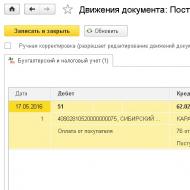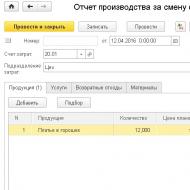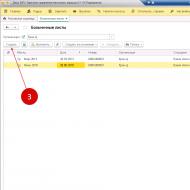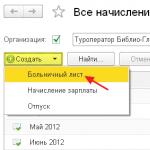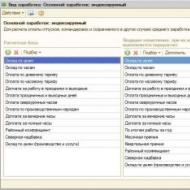
Odraz prometa u računovodstvenom modelu. Odraz prometa u računovodstvenom modelu Kretanje robe u 1C poduzeću
Unutar sučelja “Upravljanje zalihama” možete saznati stanja na skladištima, kao i primitke i izdatke za određeno razdoblje na sljedeći način: odaberite karticu “Skladište” u gornjem panelu, zatim “Roba u skladištima” u padajući izbornik. Potpuno ista verzija izvješća u sučelju “Upravljanje nabavom”, kartica “Inventar” - “Roba u skladištima”. Zatim morate kliknuti gumb "Postavke" i odrediti razdoblje. Da biste dobili stanja na početku godine u 1C, morate unijeti datum prvog siječnja u ćeliju datuma.
Oblik tablice ovisit će o opcijama grupiranja redaka. Ako odaberete riječ "hijerarhija" u retku "Nomenklatura", položaji će biti poredani redom: na primjer, prvo listovi, zatim cijevi, zatim hardver itd. Da biste dobili opće izvješće o stanjima u 1C, trebali biste odabrati riječ "samo hijerarhija" - prikazat će se samo iznosi bez dešifriranja. Na isti način se vrši grupiranje po skladištima.
Za dobivanje informacija samo o određenim skladištima ili skupinama inventarnih stavki obratite pozornost na “Odabir”. Ako kao vrstu usporedbe odaberete “U popisu”, tada u stupcu “Vrijednosti” možete navesti potrebna skladišta i grupe artikala.
Tablica koju program prikazuje unutar “Robe na skladištu” sadrži podatke samo o količini materijala. Ako trebate dobiti informacije o troškovima i cijenama, trebate prebaciti sučelje na “računovodstveno i porezno računovodstvo”. Ovdje odaberite karticu „Računovodstvo“, „Bilanca prometa“ iu postavkama odredite konto 10. Na isti način odabirete razdoblje, parametre grupiranja (detalje) i odabire. Ovo 1C izvješće o stanjima izgleda drugačije; ukazuje na ukupne troškove zaliha i količinu.
Drugi način za pregled stanja u 1C je okrenuti se gotovim predlošcima programa. Dostupni su u bilo kojem sučelju, a da biste ih pronašli potrebno je odabrati karticu „Servis“, „Dodatna izvješća i obrada“ ili „Prilagođena izvješća“. Postoje i predlošci izrađeni posebno za određene zadatke od strane IT službe poduzeća ili stručnjaka 1C. Na primjer, ponekad je korisno izvješće s datumom zadnjeg primitka robe i materijala ili brojem skladišta.
Video na temu
Kada počnete voditi računovodstvo pomoću softvera 1C: Enterprise, morate dovršiti početne postavke aplikacije i unijeti stanja računa. U ovom slučaju, radni kontni plan usvojen računovodstvenom politikom poduzeća uspoređuje se s kontnim planom koji koristi 1C, nakon čega se podaci unose preko pomoćnog računa 00.
upute
Odredite datum početka računalnog računovodstva. To može biti početak mjeseca, tromjesečja ili izvještajne godine, ovisno o usvojenoj računovodstvenoj politici poduzeća. Postavite radni datum, tj. datum unosa stanja. Mora biti prije datuma početka računovodstva. Na primjer, zadnji dan prethodnog izvještajnog razdoblja.
Odredite razdoblje obračunskih rezultata. Da biste to učinili, idite na izbornik "Servis", odjeljak "Opcije" i odaberite karticu "Računovodstveni rezultati". Razdoblje je potrebno odabrati u odnosu na datum unosa stanja računa kako bi se ona analizirala na kraju ili na početku razdoblja. Izvršite potpuni ponovni izračun odabirom odjeljka "Upravljanje računovodstvenim iznosima" u izborniku "Operacije".
Unesite stanje računa. Knjiženja na analitičkim računovodstvenim objektima i računima bilance, kao i podračunima moraju se unijeti u korespondenciji s računom 00 "Pomoćni", a stanja na izvanbilančnim računima odražavaju se jednostavnim unosom koji označava jedan račun. Budite oprezni pri definiranju računa u programu 1C: Enterprise, jer se malo razlikuju u numeriranju od računovodstvenih računa.
Provjerite jesu li stanja računa ispravno unesena pomoću standardnog izvješća. Da biste to učinili, idite na izbornik "Izvješća" i odaberite "Bilanca prometa". Također možete kliknuti odgovarajući gumb na alatnoj traci. Stanja su ispravno unesena ako je iznos zaduženja jednak iznosu kredita. Ako je u izvješćima na računu 00 formiran saldo različit od nule, tada su prilikom unosa napravljene pogreške.
Njih je potrebno ispraviti pokretanjem naredbe Drill Down, koja otkriva detaljne informacije o parametrima izvješća. Za uređivanje kliknite gumb "Otvori dokument", napravite ispravke, zatim zatvorite sve prozore osim željenog izvješća i dvaput kliknite gumb "Osvježi".
Video na temu
Prije unosa ulaznih i izlaznih faktura u bazu podataka potrebno je u svom računovodstvu prikazati stanja na skladištu na početku njegovog održavanja. Stanja zaliha moraju se unijeti na datum koji prethodi početku razdoblja. Računovođama je najprikladniji način za praćenje robe u programu "1C: Trgovina + skladište", čija konfiguracija omogućuje popunjavanje tablice "Inventar inventara i materijala" pomoću izvješća "Preostali inventar i materijali". .

upute
Započnite postavljanje izvješća “Stanja zaliha” i iz dijaloga pozovite obradu tabelarnog dijela “Popis zaliha”. To se može učiniti na bilo koji od dva načina: korištenjem gumba “Popis” ili gumba “Popuni” u dokumentu “Popis zaliha i materijala”, odabirom kartice “Popuni iz izvješća” u izborniku. Nakon toga potrebno je popuniti tablicu iz popisnog dokumenta koja sadrži izvješće “Stanje zaliha” za grupu robe koja Vam je potrebna.
Odaberite skladište na kojem se nalazi i označite određenu grupu robe za koju se provjeravaju stanja. Imajte na umu da proizvode možete odabrati na temelju njihovih svojstava. Osim toga, pomoću višestrukog filtra moguće je izraditi prilagođeni popis proizvoda.
U filteru “Preostalo” postavite opciju “Sve različito od nule” u atributu “Uključujući rezervu”. To je učinjeno kako bi inventura uzela u obzir stvarna stanja, a ne rezerviranu robu. Koristite praktičan prekidač u kartici "Cijene" - "Prosječni trošak bez PDV-a". To će vam olakšati zadatak. Međutim, ako se inventura provodi u maloprodajnom skladištu, poziciju treba postaviti kao “Prodajna cijena (samo)”, jer se u takvom skladištu provodi po istim maloprodajnim cijenama po kojima se roba evidentira u maloprodaji. skladište.
Pritisnite gumb "Inventar" kada završite sa svim potrebnim postavkama. Automatski će se generirati dokument “Popis inventara i materijala” koji vam je potreban. Ako ste odabrali veleprodajno skladište, generirani dokument bit će postavljen na tip “Popis (po skladištu)”. Ako ste naveli maloprodajno skladište, tada će tip biti označen "Inventar (po )". Tablica u dokumentu će sadržavati stanja robe prema postavkama koje ste postavili u izvješću “Stanja zaliha”.
U “Inventuru” unesite sve stvarne podatke o robi na skladištu. Zatim ispunite dokumente „Otpis robe i materijala“ ili „Kapitalizacija robe i materijala“, ovisno o tome trebate li prikazati manjak ili unijeti višak robe.
Video na temu
Izvori:
- preostale zalihe u 2019
1C danas je popularan program u poduzeću, komercijalnoj organizaciji ili tvrtki. Ovo je sveobuhvatno, praktično rješenje za organiziranje kadrovske, financijske, računovodstvene i materijalne evidencije. "1C: Upravljanje trgovinom" omogućuje kontrolu i evidentiranje apsolutno svih transakcija kupnje i prodaje u poduzeću. Međutim, ne znaju svi računovođe u početku prenijeti stanja u 1C na početku godine.

Trebat će vam
- - računalo;
- - “1C: Upravljanje trgovinom”.
upute
Kupite i instalirajte program "1C: Trade Management" i unesite sve svoje podatke u njega. Ako je "1C: Trade Management" već dostupan i u upotrebi, samo ga pokrenite na računalu. Da biste to učinili, samo kliknite odgovarajući prečac na radnoj površini.
Otvorite željenu bazu podataka u 1C: Trade Management. Idite na izbornik "Dokumenti" za unos stanja. Zatim idite na "Prodaja" odabirom odgovarajuće kartice. Odaberite opciju "Usklađivanje duga".
Osim gornje metode, možete otvoriti dokument za unos stanja korištenjem sljedećeg prijelaza: “Dokumenti” - stavka “Kupnje” - “Ispravak duga”.
Pogledajte zapisnik dokumenata koji se pojavljuje ispred vas. Pritisnite gumb "Dodaj" u prozoru i pričekajte dok se ne stvori novi dokument. Odaberite drugu ugovornu stranu koja vam je potrebna u polju "Protustrana strana".
U tablični dio dokumenta unesite traženi broj ugovora te u pripadajuće polje valutu i iznos duga. Kliknite na gumb "Dodaj". Takve radnje omogućit će vam dodavanje ovog retka u vaš tablični odjeljak.
Pronađite stupac „Povećanje duga” i u njega unesite iznos duga druge ugovorne strane prema poduzeću. Pritisnite gumb "OK" i unesite stanje proizvoda na početku godine. Da biste to učinili, postavite radni datum u 1C prije nego što počnete unositi stanja za posljednji mjesec koji prethodi početku obračunskog razdoblja. U našem slučaju to je prosinac.
Odaberite "Alati" - "Opcije" iz izbornika. Unesite željeni datum i spremite podatke klikom na “OK”.
Napravite dokument “Primka robe” za unos sve preostale robe u skladištima. Da biste to učinili, morate izvršiti sljedeće korake.
Idite na izbornik "Dokumenti", odaberite "Inventar (skladište)". Idite na stavku “Pozicioniranje robe”. Pritisnite gumb Dodaj.
Odaberite polje “Baza” i unesite “Unos početnih stanja”, zatim stavku “Cijene i valuta” iu njoj odaberite tip cijene “Kupnja”. Kliknite na gumb "Odabir" i potvrdite okvire pored polja "Količina", "Cijena", "Karakteristike".
Odaberite željeni element i odredite parametre. Dodajte sve proizvode. Izađite iz prozora stavke klikom na gumb "OK".
Video na temu
Izvori:
- najam 1C
Prije unošenja primitnih i troškovnih računa u bazu podataka, potrebno je računovodstveno prikazati trenutna stanja na skladištu. Stanja zaliha upisuju se na datum koji prethodi datumu početka razdoblja.
upute
Pokrenite izvješće u programu 1C: Trade + Warehouse pod nazivom "Stanje zaliha". Nakon što započnete njenu izradu, dijaloškim okvirima ćete pozvati obradu tabele “Popis robe i materijala”. To možete učiniti na dva načina: klikom na gumb „Popis” ili korištenjem gumba „Popuni” u dokumentu koji se zove „Popis zaliha”. Na izborniku odaberite karticu Ispuni iz izvješća. Zatim ispunite tablični dio dokumenta o zalihama koji sadrži izvješće pod nazivom "Stanje zaliha" za vašu grupu proizvoda.
Odredite skladište u kojem se vrši inventura. Osim toga, trebate navesti grupu robe koja vam je potrebna za koju ćete sačiniti bilance. Imajte na umu da proizvode možete odabrati prema njihovim svojstvima, a korištenjem višestrukog filtra možete nasumično izraditi popis proizvoda.
Postavite vrijednost “Sve različito od nule” u filtru “Preostalo” koji se nalazi u karakteristici pod nazivom “Uključujući rezervu”. Tada će popis uzeti u obzir sva stvarna stanja, isključujući rezerviranu robu. Radi vaše udobnosti, možete koristiti poseban prekidač koji se nalazi u kartici "Cijene" i zove se "Prosječni trošak bez PDV-a". To će vam olakšati dovršavanje zadatka. Imajte na umu da ako se roba popisuje u maloprodajnom skladištu potrebno je postaviti poziciju “Prodajna cijena (samo
Za prikaz stanja računa u 1C potrebno je izraditi bilancu i odabrati potrebne postavke. To je razdoblje za koje je potrebno iskazati promet, broj računa ili podračuna te detaljne parametre. U "odabiru" možete odrediti skladišta, grupe proizvoda ili druge ograničavajuće faktore. Na primjer, za generiranje stanja za konto 10 “Materijali”, u ovoj kartici treba odabrati željena skladišta “u listi” ili jedno željeno skladište “jednako”.
Ponekad je prikladno prikazati samo opće podatke o računu u 1C; u ovom slučaju u postavkama morate odabrati "Hijerarhija" ili "Samo hijerarhija". U prvom slučaju bit će prikazani materijali grupirani po grupama stavki “Crni lim”, “Nehrđajući lim”, “Krugovi” itd., au drugom - samo ukupni iznosi za te grupe. Prilikom prijenosa tablice u Excel ili sličan program, važno je voditi računa da se zbrojevi za elemente zbrajaju sa zbrojevima za podskupine, te su svi navedeni u jednom stupcu - dakle, prilikom postavljanja "Ukupni iznos ”, program će jednostavno udvostručiti ukupni iznos.
Sučelja “Upravljanje nabavom” ili “Upravljanje zalihama” također omogućuju prikaz stanja računa, ali će u tablici biti naznačena samo količina (izvješće “Roba u skladištima”). Ako kreirate stvarne kupnje za određeno razdoblje, prikazat će se broj od 10 materijala primljenih na račun, s naznakom cijene. Bitno je da će ovdje u trošak biti uključen PDV, dok je na računu prometa 10 ukupan trošak iskazan bez PDV-a.
Praktično je koristiti funkcije "Brzi odabir" za pronalaženje pozicija koje trebate. Primjerice, odabirom željenog odjela ili skladišta možete brzo prikazati sva stanja za određeno razdoblje. Ako trebate saznati o raspoloživosti određenih artikala na skladištu ili kretanju određenih artikala, potrebno je izvršiti odabir u ćeliji “Nomenklatura”. Da biste to učinili, postavite parametar "na popisu" ili "jednako", a zatim kliknite "…" u polju za odabir. Ovdje odaberite materijal, uzastopno "putujući" kroz izbornik ili upišite poznate informacije u polje "sadrži" - marku čelika, standardnu veličinu, označavanje itd. Da bi se popis formirao, morate kliknuti gumb "hijerarhijski pregled" na vrhu prozora. Nakon što odaberete željeni element, generirajte izvješće o njemu - stanja na početku i kraju razdoblja, kretanje.
S računovodstvenog gledišta, premještanje robe između skladišta samo je promjena vrijednosti subkonta (analitika). Roba mora ostati na istom knjigovodstvenom računu (npr. 41.01) i po istoj cijeni (trošku). Pogledajmo upute korak po korak o tome kako premjestiti robu u 1C 8.3.
Sve dolje opisano vrijedi ne samo za robu, već i za materijale, poluproizvode, gotove proizvode i drugu robu i materijale.
Kretanje se može izvršiti pomoću istoimenog dokumenta koji se nalazi u izborniku “Skladište”:
Zaglavlje dokumenta se jednostavno popunjava:

U 1C računovodstvu 8.3 kretanje robe moguće je u tri opcije:
- između skladišta;
- prijenos u trgovinu na malo;
- (na izvanbilančnim računima);
- kretanje povratne robe.
Pogledajmo svaki od njih detaljnije.
Između skladišta i maloprodaje
Najjednostavniji i najčešći način. Da biste to učinili, na kartici "Proizvodi" morate ispuniti količinu robe za prijenos i:
Besplatno nabavite 267 video lekcija o 1C:

Imajte na umu da ako prenosite robu koja nije u skladištu/organizaciji/na računovodstvenom računu, tada će "minusi" biti uključeni u računovodstvo. Bitno je provjeriti na kojem se računu i skladištu roba trenutno nalazi.
Pogledajmo knjiženja koja su generirala dokument o kretanju robe:

Kao što vidite, u svim knjiženjima promijenio se samo drugi podkontakt – „skladište“.
Također možete vidjeti da prva dva unosa imaju popunjen “Iznos” (transferna cijena je formirana po trošku), a treći nema. Ovaj primjer jasno pokazuje što će se dogoditi ako premjestite proizvod kojeg nema na skladištu.
Prijenos robe u maloprodaju
Kako biste izvršili prijenos u maloprodaju ili NTT, samo odaberite željeno maloprodajno skladište u polju „Primatelj“ u zaglavlju dokumenta.
Povrati iz maloprodaje u veleprodajno skladište u 1C odvijaju se prema istoj shemi; naravno, skladišta se zamjenjuju.
Cijene po kojima će se roba prodavati na maloprodajnom mjestu označene su dokumentom „“. Vrsta maloprodajne cijene postavlja se pojedinačno za skladište:
Izvješće provjerava razne pogreške u ukupnom obračunu robe (konfiguracija "Trade Management 8" rev. 10.2, 10.3, registar "Pošiljke robe u skladištima").
Ovo izvješće omogućuje prepoznavanje najčešćih pogrešaka u troškovnom računovodstvu za traženo razdoblje.
Neusklađenost ulaznog količinskog stanja u očevidnicima "Roba u skladištima" i "Serija robe u skladištima".
Dostupnost u registru "Pošiljke robe u skladištima" ulaznog stanja po iznosu u nedostatku ulaznog stanja po količini
Količinska neusklađenost kretanja prema očevidnicima "Roba na skladištu" i "Šarža robe na skladištu"
Neusklađenost nabavne vrijednosti robe u rashodnom prometu u očevidniku "Pošiljke robe na skladištu" i njene obračunske vrijednosti.
Kod premještanja robe između skladišta dolazi do neslaganja između cijene koštanja po kojoj je roba knjižena u prijamno skladište i njezine obračunske vrijednosti na otpremnom skladištu. (Ova je točka važna za organizacije u kojima su 2 različita računovođe odgovorna za računovodstvo zaliha u dva skladišta. Omogućuje računovođi prijemnog skladišta da vidi da mu je računovođa pošiljačkog skladišta dao netočan trošak robe).
Za korištenje izvješća navedite razdoblje, kao i skladište za koje želite provjeriti. Ako skladište nije navedeno, provjera će se izvršiti za sva skladišta.
|
Ćelija |
Značenje |
|
Odjeljak 1. Početna količina |
|
| Početak ost | Početno količinsko stanje prema očevidniku "Pošiljka robe u skladištima" |
| Kalkulacija | Početno količinsko stanje prema očevidniku "Roba u skladištima". |
| Odstupanje | Razlika stanja po količini prema navedenim upisnicima. |
|
Odjeljak 2. Početni iznos (prisutnost početnog stanja u iznosu, ali nema stanja u količini) |
|
|
Početak ost |
Početno stanje vrijednosti prema očevidniku "Pošiljka robe u skladištima" |
| Odstupanje Iznos |
Cjelokupni iznos preostalog troška (jer ako je količina 0, ne bi trebala postojati). |
|
Odjeljak 3. Odstupanja u kretanjima po količini |
|
| Potrošnja | Količina u kretanju prema očevidniku "Pošiljke robe u skladištu" |
| Kalkulacija | Količina u kretanju prema očevidniku "Roba u skladištima" |
| Odstupanje | Razlika između količina u gibanjima prema gornjim registrima |
|
Odjeljak 4. Troškovi po vrijednosti u registru pošiljke robe u skladištima ne odgovaraju obračunatim (uključujući pogreške kao što je kretanje po količini ne po iznosu da) |
|
| Početak ost. | Stanje po količini u očevidniku "Pošiljke robe u skladištima" u vrijeme dokumenta |
| Početak ost. Iznos |
Stanje vrijednosti u očevidniku "Pošiljke robe u skladištima" |
| Potrošnja | Trošak prema dokumentu količine u očevidniku "Pošiljke robe u skladištu" |
| Potrošnja Iznos |
Trošak prema dokumentu prema iznosu u očevidniku "Pošiljke robe na skladištu" |
| Kalkulacija Iznos |
Procijenjeni iznos troška za dokument prema iznosu (izračunava se kao Trošak * Početni preostali iznos / Početna preostala količina |
| Odstupanje Iznos |
Odstupanje količine potrošnje od obračunske vrijednosti |
|
Odjeljak 5. Trošak robe primljen u prijemnom skladištu prema dokumentu „Kretanje robe” ne odgovara procijenjenom trošku u skladištu pošiljatelja. |
|
| Početak ost. | Stanje robe u trenutku dokumenta "Kretanje robe" na otpremnom skladištu |
| Početak ost. Iznos |
Stanje robe po trošku u trenutku dokumenta "Kretanje robe" na skladištu otpreme |
| Potrošnja | |
| Potrošnja Iznos |
Trošak robe otpisan prema dokumentu "Kretanje robe" na skladištu otpreme |
| Kalkulacija | Količina robe otpisana prema dokumentu "Kretanje robe" u otpremnom skladištu |
| Kalkulacija Iznos |
Procijenjena vrijednost vrijednosti otpisane robe |
| Odstupanje Iznos |
Odstupanje u vrijednosti otpisane robe |
U najjednostavnijim i najčešćim slučajevima, kada se roba seli, knjigovodstveni konto se ne mijenja. U računovodstvu se mijenjaju samo podkontoi koji odražavaju lokaciju - skladište. U ovom ćemo članku pogledati kako premjestiti robu između skladišta, u maloprodajno skladište, kao i raditi s konsignacijskom robom.
Ovaj dokument možete pronaći u odjeljku “Skladište”.
Od skladišta do skladišta
U principu, ispunjavanje dokumenta o preseljenju vrlo je jednostavno. U zaglavlju naznačite skladišta pošiljatelja i primatelja. Također je moguće premještati robu između odjela.

U nastavku na kartici “Proizvodi” navedite svu pokretnu robu i materijale i njihovu količinu. Koristit ćemo gumb "Odabir", iako proizvode ovdje možete dodati ručno.

Pred nama se otvorio obrazac za odabir proizvoda. Vrlo je jednostavno i praktično raditi u njemu. Na lijevoj strani su prikazane imeničke grupe, a na desnoj sami artikli sa stanjem na skladištu otpreme. U postavkama na ovom obrascu možemo odabrati prikaz samo proizvoda sa stanjem različitim od nule. Dvostrukim klikom na liniju sa željenim proizvodom pojavljuje se prozor za unos količine koju želite premjestiti.

U donjoj tablici prikazane su sve pozicije sa svojom količinom koju ste odabrali. Nakon što završite s odabirom, kliknite na gumb "Premjesti u dokument".

Tablični dio se popunjava i automatski se upisuju računi. Nećemo ih mijenjati. Sve što preostaje je držati dokument i vidjeti koje pokrete radi.

Kao što vidite, zapravo samo smo promijenili podkonto sa skladištem.
Prilikom dodavanja proizvoda koristili smo tipku za odabir jer je vrlo teško imati u vidu točna stanja robe na skladištima. Ako ručno navedete u tabličnom odjeljku količinu koja premašuje stanje, tada kada pokušate knjižiti takav dokument, program će generirati pogrešku. Naravno, nećete ga moći izvesti.

Pogledajte i video:
Za maloprodajno skladište
Ispunjavanje dokumenta o kretanju ako se ono vrši do ili iz maloprodajnog skladišta ne razlikuje se od gore opisanog primjera. U ovom slučaju, prilikom stvaranja takvog skladišta, morate ispravno naznačiti njegovu vrstu - "Maloprodajna trgovina".
Tip cijene na našem skladištu je “Maloprodajna cijena”, a same cijene su navedene u dokumentima.

Premještanje konsignacijske robe
Za premještanje konsignacijske robe iz skladišta u skladište, uključujući maloprodaju, koristite karticu „Roba na konsignaciji” dokumenta „Kretanje robe”. Ispunjavanje dokumenta ne razlikuje se od prethodnih primjera osim po korištenoj kartici.

Promet dokumenata vršit će se po izvanbilančnim računima. U ovom slučaju - prema računu 004.1.

Svako trgovačko ili proizvodno poduzeće ima skladište u kojem se skladišti roba i materijal, a često se događa da kontrola i računovodstvo u tom skladištu ostavljaju nedostatke.
Direktor ponovno poziva programera, operatera baze podataka i skladištara i pokušava shvatiti zašto nitko u tvrtki ne zna skladišna stanja. Voditelj gleda izvješća o skladišnim stanjima koja se generiraju u bazi podataka i uviđa da ne odgovaraju stvarnosti. Skladištar popisuje zalihe i potvrđuje tu žalosnu razliku. Ovo je poznata situacija, zar ne? Lider mora shvatiti tko je kriv - ljudi ili program. Ovakvim postavljanjem pitanja već griješimo. Istina je, kao i uvijek, negdje u sredini.
Dakle, razmotrimo metodologiju skladišnog računovodstva, zahtjeve za računovodstvene sustave, kao i međusobnu interakciju zaposlenika tvrtke i računovodstveni program. Pokušajmo shvatiti kako bi trebao izgledati program koji bi ispravno odražavao stanje skladišta i omogućio vam da vidite promet tvrtke. Da bismo dovršili sliku, predstavljamo mogućnosti vođenja skladišnog računovodstva u tvrtkama različitih razina.
Prva i najjednostavnija opcija je kada imamo malo skladište u maloj tvrtki s ograničenim asortimanom od oko 100 artikala. Pritom pretpostavljamo da roba dolazi i izlazi iz skladišta samo s popratnim dokumentima – ulaznim i izlaznim računima. U ovom slučaju imamo sljedeći računovodstveni model (slika 1). Prijem robe na skladište prati računi koje prihvaća i provjerava logističar. Voditelj prodaje vodi trgovinu prema skladišnim stanjima, generirajući fakture za prodaju.
Riža. 1. Model pojednostavljenog skladišnog knjigovodstva
U ovom slučaju automatizacija skladišnog odjela u pravilu ne zahtijeva značajan napor - dovoljna je ispravna registracija primarnih dokumenata za primitak i otpis od strane logističara i voditelja prodaje. Možete koristiti bilo koji program koji ima ulaznu i izlaznu fakturu te mehanizam koji vam omogućuje izračun skladišnih stanja. Osim toga, bilo bi lijepo osigurati dokumente koji omogućuju evidentiranje odstupanja između stvarnih stanja u skladištu i stanja prikazanih u bazi podataka, tj. Jednom tjedno ili mjesečno prebrojite robu u skladištu i evidentirajte odstupanja, ako postoje. Da bi se podaci u bazi uskladili sa stvarnošću, višak robe se obračunava, a manjak otpisuje:
- inventar omogućuje bilježenje neslaganja između računovodstvenih podataka i činjenica;
- Kapitalizacijom se osigurava obračun viška robe zatečene u skladištu;
- Pri otpisu se evidentira manjak.
Dakle, sredili smo dokumente kojima se evidentira kretanje robe. Količina robe uvijek se može prebrojati i po potrebi ispraviti odstupanja. Svi podaci o prometu na skladištu mogu se sažeti u tablicu. 1.
Tablica 1. Knjigovodstvo robe
Zbrajanjem stupca “Količina” za svaki proizvod dobivamo njegovo stanje.
Međutim, razmatrani model je previše pojednostavljen. Na primjer, ne zanima nas samo količina proizvoda, već i njegova cijena. Ovo je potrebno barem kako ne bi trgovali s gubitkom, tj. Potrebno je čuvati podatke o tome koliko robe ima u skladištu i po kojoj cijeni je prodajemo. Dodajmo u tablicu stupac "Iznos". 1 (tablica 2).
tablica 2
U stupcu "Iznos" nakon primitka trebate zabilježiti trošak cijele primljene serije robe, a ne cijenu po jedinici, inače će biti teško dobiti točan ukupni iznos za ovaj stupac. Dakle, pomoću stupca "Količina" možete odrediti koliko je robe pohranjeno u skladištu. Ali da biste izračunali trošak robe u skladištu, prilikom otpisa morate utvrditi iznos za koji se smanjuje njezino ukupno stanje, a za to možete koristiti jednu od tri metode: FIFO, LIFO ili "po prosjeku" . Pogledajmo ih.
Da biste izračunali trošak isporučenog proizvoda metodom "prosjek", u trenutku otpreme potrebno je odrediti stanje proizvoda pomoću stupaca "Količina" i "Iznos". Trošak otpisanog proizvoda izračunava se po formuli:
U našem slučaju, za proizvod T1, "prosječni" trošak će biti jednak (tablica 3):
Metode FIFO i LIFO koriste načelo grupnog računovodstva. Svaki primitak robe smatra se serijom. Evidencija troškova vodi se za svaku seriju. U trenutku prodaje robe trošak se otpisuje po lotu.
Metoda FIFO (First Input First Output) podrazumijeva da se raniji primitak robe prvo otpisuje (Tablica 4). Dodajmo stupac "Batch" u tablicu. 3 i izračunaj.
Tablica 4
Metoda LIFO (Last Input First Output) pretpostavlja da se prvo otpisuje kasnija prispjela roba (Tablica 5).
Tablica 5
Kao što vidite, količina otpisane robe je ista u svim primjerima, ali je trošak različit. Međutim, u svim slučajevima kada se otpiše sva roba primljena na skladište, njezina će vrijednost također biti nula. Metode nam omogućuju da jednostavno reguliramo način otpisivanja troškova robe iz skladišta, ali ako se ne koriste, nikada nećemo znati kolika je stvarna dobit primljena.
Dakle, za malu tvrtku treba odabrati gotov softverski proizvod koji bi osigurao održavanje prethodno opisanog računovodstvenog modela i popratni dokumentacijski tijek i obračun troškova.
Ove zahtjeve mogu ispuniti sljedeći programi iz obitelji 1C:Enterprise: 1C:Enterprise 7.7. aspekt", "1C:Enterprise 7.7. Trgovina i skladište", "1C: Računovodstvo 7.7", "1C: Poduzeće 7.7. Proizvodnja+Usluge+Računovodstvo", "1C:Enterprise 7.7. Složena konfiguracija", "1C: Računovodstvo 8.0". Međutim, treba napomenuti da "1C: Računovodstvo 7.7" omogućuje izračunavanje troška samo "u prosjeku".
S vremenom se tvrtka širi, a sa svakim prebrojavanjem zaliha menadžer počinje shvaćati da su odstupanja između knjigovodstvenih i stvarnih količina robe u skladištu pretjerano velika. Stvari su došle do točke kada se upravitelj više ne može u svom poslovanju osloniti na izvještaj o skladišnim stanjima u bazi podataka. Postavlja se pitanje zašto model skladišnog knjigovodstva i program koji ga implementira ne funkcionira.
Razloga može biti nekoliko: prvo, primitak robe u skladište bez popratnih dokumenata, i drugo, neslaganje popratnih dokumenata za primitak - prodaju i stvarne pošiljke. Na primjer, dobavljač može isporučiti robu u više serija u razmacima od nekoliko dana i za to izdati jednu opću fakturu. Voditelj može izdati jednu fakturu za robu koja će biti preuzeta sa skladišta u više faza zbog njenog manjka u skladištu. Pri tome je prisiljen izdati jednu fakturu za svu robu odjednom kako bi udovoljio zahtjevima naručitelja i zaključio međusobne obračune prema financijskim izvještajima.
Zapravo, računi prestaju biti popratni dokumenti i postaju dokumenti za prijenos vlasništva. U ovom slučaju, kako bi se ispravno prikazao promet, uvode se dodatni interni skladišni dokumenti, tj. Sve radnje prijema i otpuštanja robe popraćene su nalozima za prijem i potrošnju robe. Model skladišnog knjigovodstva će izgledati kao što je prikazano na sl. 2.

Riža. 2. Model skladišnog naloga
U ovom modelu skladište je uključeno u dokumentacijski tijek tvrtke i generira vlastite dokumente. Iz ovoga proizlazi da je potrebno automatizirati skladišno knjigovodstvo.
Dokumenti skladišnog naloga trebaju biti jednostavni i povezani s ostatkom dokumentacijskog tijeka tvrtke.
- potvrda od dobavljača;
- povrat od kupca;
- primitak kao rezultat prijenosa iz drugog skladišta.
- otprema kupcu;
- potvrda od odgovorne osobe (u slučaju kada zaposlenik tvrtke kupuje nešto u gotovini);
- povrat dobavljaču;
- otpis kao rezultat preseljenja u drugo skladište.
Uz navedene dokumente, potrebno je voditi računa na kojim fakturama za otpremnicu nije otpisana sva roba i koji nalozi za primitak nisu dobili popratne dokumente. Da biste to učinili, sustav mora imati odgovarajuća izvješća.
Tvrtka 1C razvila je sljedeća rješenja koja vam omogućuju održavanje računovodstva naloga u skladištu: „1C: Enterprise 8.0. Upravljanje trgovinom" i "1C: Enterprise 8.0. Upravljanje proizvodnim poduzećem". "Manufacturing Enterprise Management" je sveobuhvatnije rješenje koje uključuje sve funkcionalnosti "Trade Managementa".
Ako je tvrtka narasla do te mjere da saznanje da je roba na skladištu postaje nevažno, jer samo skladište zauzima veliki prostor u nekoliko hangara, u takvoj situaciji potraga za robom može potrajati dosta dugo, a inventar postaje jednostavno nemoguć. Skladištar ne može brzo pronaći traženi proizvod. U tom slučaju treba donijeti odluku o održavanju logistike skladišta, budući da je potrebno pratiti kretanje robe između ćelija unutar skladišta. Kako bi se smanjilo vrijeme potrebno za premještanje, potrebno je optimizirati skladištenje u skladištu, tj. smjestite najpopularniju robu u bliže ćelije.
U tom slučaju računovodstveni sustav ne postaje mnogo kompliciraniji, jednostavno se dodaju dodatne tablice koje bi trebale pohraniti podatke o lokaciji robe u skladištu u određenoj ćeliji io njenom kretanju po skladištu. Za prikaz prometa unutar skladišta bit će potrebni sljedeći interni dokumenti (slika 3):
- zahtjev za prihvaćanje robe;
- zadatak za postavljanje robe s rutom koja sadrži popis skladišnih ćelija;
- kretanje unutar skladišta koje odražava kretanje robe kroz skladište;
- zadatak za odabir robe, koji sadrži popis ćelija iz kojih je treba uzeti za otpremu;
- sastavljanje robe za otpremu;
- pakiranje robe prije otpreme.

Riža. 3. Model detaljne logistike skladišta
Sklapanje robe također treba uključivati funkciju optimizacije njenog kretanja kroz skladište i eventualnu selekciju po serijama prijema.
Popis zaliha u skladištu postaje svakodnevni postupak koji se provodi u procesu rada. Nemoguće je zaustaviti njegov rad za ponovni izračun, kao što je bilo moguće u prethodnim slučajevima, stoga se inventura provodi u sljedećim opcijama:
preračunavanje samo jedne stavke proizvoda na skladištu (otprema za nju je trenutno blokirana);
zalihe unutar jedne zone skladišnog skladištenja (trgovinski promet u ovoj zoni je za to vrijeme blokiran);
popis praznih ćelija (bilježe se ćelije u kojima nema proizvoda).
Kako bi skladišni radnici mogli koristiti sustav, on mora imati jednostavno sučelje i mogućnost povezivanja maloprodajne opreme. Zahtjevi navedeni u ovom modelu implementirani su u softverski proizvod „1C-Logistika: Upravljanje skladištem“, koji se lako integrira u standardna rješenja „1C: Enterprise 8.0. Upravljanje trgovinom" i "1C: Enterprise 8.0. Upravljanje proizvodnim poduzećem".
Stoga smo ispitali tri modela skladišnog računovodstva prema rastućoj složenosti (slika 4).

Riža. 4. Tri modela skladišnog knjigovodstva
Na temelju analize ovih modela možemo zaključiti da što je veći promet u poduzeću, to se javlja više međufaza i stanja u naizgled jednostavnim operacijama prijema i otpisa robe na skladištu. Za ispravno praćenje statusa primitaka i pošiljaka te povijesti trgovačkog prometa potrebno je unijeti specijalizirane interne dokumente. Za povećanje brzine rada logično je ove dokumente formirati u bazi podataka i prikazati ih zaposlenicima tvrtke u najpristupačnijem obliku.
Automatizacija modela će smanjiti vrijeme komunikacije između zaposlenika tvrtke i skladišnih radnika te povećati produktivnost rada. Međutim, prilikom automatizacije računovodstva nameću se neka ograničenja na redoslijed radnji zaposlenika. U onoj mjeri u kojoj se moguće skladišne situacije odražavaju u modelu sustava i u onoj mjeri u kojoj se djelatnici poduzeća točno pridržavaju uputa, sustav točno “reflektira” skladišna stanja.
Stoga je za kompetentnu automatizaciju skladišta potrebno razumjeti koliko se često pojavljuju situacije koje su izostavljene i pojednostavljene u ovom računovodstvenom modelu. Ako pojednostavljeni model više ne funkcionira, tada je potrebno ili promijeniti model prema složenijem, ili strože ograničiti radnje zaposlenika kako bi se te radnje uklopile u pravila i pretpostavke računovodstvenog modela.
Ograničavanje izbora akcija, naravno, čini tvrtku manje fleksibilnom, ali izbjegava destruktivan proces razmišljanja zaposlenika o pitanju "što učiniti?" Ako se unaprijed osmisli model i upute zaposlenika, tada će uvijek biti moguće imati točne podatke o stanju skladišta.
A. Okunev
Tvrtka Softeka